ios连点功能
时间:2019-07-26 09:21:38
1、在iphone桌面找到“设置”,点击进入。
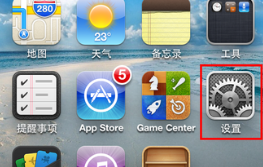
2、在设置菜单栏里找到“通用”,点击进入。
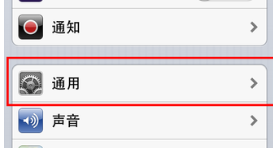
3、在通用菜单栏里,选择“辅助功能”。
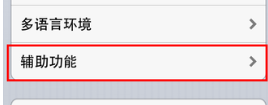
4、然后在辅助功能菜单栏里,点击肢体活动下“Assistive Touch”。

5、把 “Assistive Touch” 设置页面下面,有个“创建新手势”,点击。
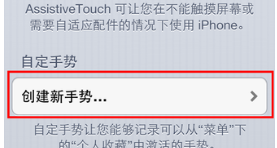
6、然后进入手势的录制页面,根据自己的习惯,然后在页面上点击,操作完后,点击右上角的“存储”。
7、然后存储手势的名称。
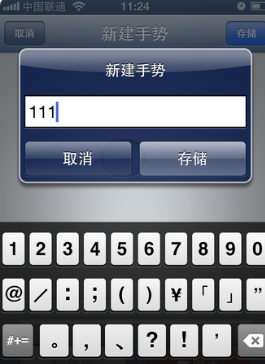
8、手势创建成功,即可在手势中的个人收藏中看到了并使用。
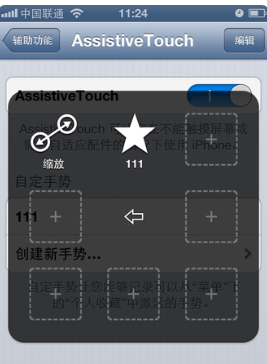
延展阅读
iPhone手势怎么用
进入设置--通用。
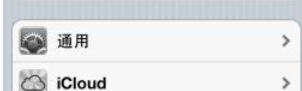
选择通用--辅助功能。
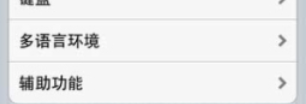
辅助功能里面选择"AssistiveTouch"。
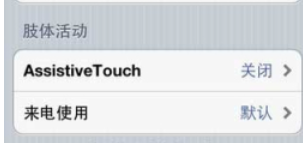
打开以后你能看见有右下角有个圆点。
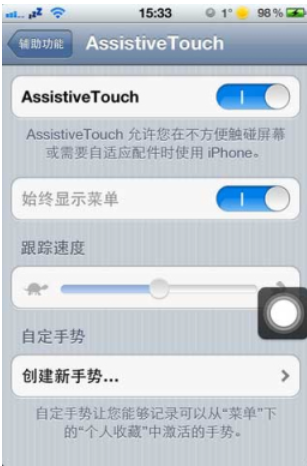
点击圆点可以看到模拟Home键的各种虚拟快捷键,可以减少Home键的消耗。双击可以调取后台任务菜单。

点击设备可以进入6个菜单:静音、旋转、锁定屏幕、调高音量、调低音量和摇动。点击后会代替你完成通过按键或实际动作才能完成的操作,中间的小箭头是返回键。
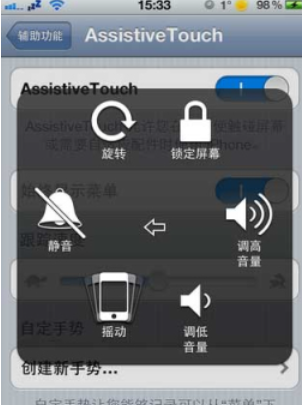
击手势可以进入手势的设定,出现2、3、4、5四个手指,选择几个那么你在用一根手指点击屏幕的时候,相当于对应数字的手指同时触屏。
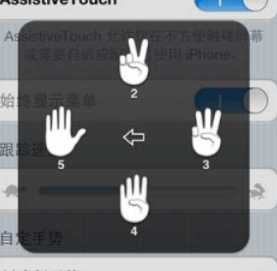
点击个人收藏就会出现好多方框,点击后会让你写入自定义手势,可根据个人喜好设定。




